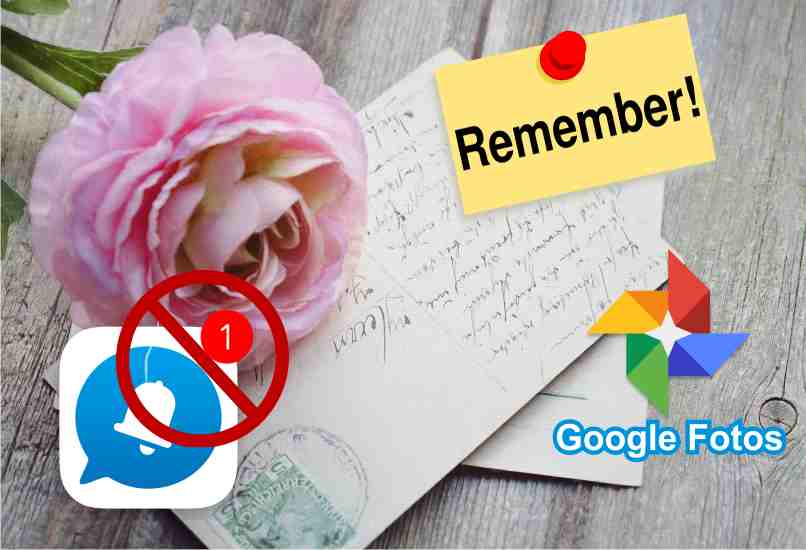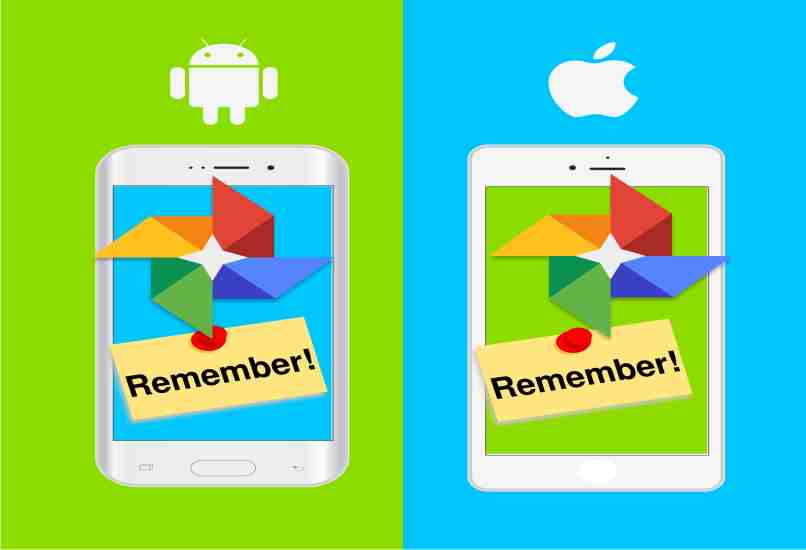¿Cómo desactivar los recuerdos en Google Fotos? - Android o iOS

Google Fotos ha incorporado la característica de recuerdos, al igual que Facebook o Apple fotos, aunque parece muy útil, no siempre lo es, ya que muchas personas pasan por momentos tristes como la muerte de un familiar o algún accidente, y nuestro móvil sin saber que evento nos muestra dicha imagen.
Ya que esta característica funciona con un algoritmo de acuerdo a una fecha, rostro o sugerencias, si eres de este tipo de personas no te preocupes, puedes desactivar estos recuerdos de forma muy fácil, ya solo es cuestión de hacer que las notificaciones de los mismos no se muestren.
Ya que la solución es un ajuste no necesitas borrar tus recuerdos ni pasar imágenes de Google fotos a tu galería, ya que solo debes ir a configuración y en el apartado de recuerdos, eliminar las notificaciones de creaciones, años anteriores o de algunas sugerencias.
Es importante saber que puedes desactivar estas notificaciones desde Android o iPhone de forma muy fácil, la única diferencia es que en Andorid dice “Configuración de fotos” y en iPhone “Ajustes de fotos”. Es muy mínima la diferencia en los nombres pero la ruta a la solución es la misma al final.
¿Qué hacer para quitar las notificaciones de los recuerdos de Google Fotos?
En Google fotos puedes respaldar imágenes y video en Google, además de siempre tener un bonito recuerdo de años anteriores. Pero si no deseas que se muestren recuerdos en tu aplicación, lo que debes hacer para quitar estas notificaciones es los siguiente:
- Entra a tu aplicación de “Google Fotos”.
- Pulsa sobre la foto de perfil en la esquina superior derecha.
- Entra en “Configuraciones de fotos”.
- Toca en “Recuerdos” y luego en “Notificaciones”.
- Desmarca las casillas de Sugerencias, Años anteriores, Recuerdos temáticos y listo.
Es importante saber que también puedes desactivar otros tipos de notificaciones que no son recuerdos, van más relacionados con la administración de tu biblioteca, por ejemplo fotos sugeridas para archivar, si estas son archivadas no se mostrarán al público, de igual modo siempre puedes recuperar tus imágenes archivadas.
¿Cómo desactivar tus recuerdos creados en Google Fotos?
Del mismo modo que se desactivan los recuerdos de otras características como, años anteriores o sugerencias, se hace igual con las creaciones, que estas son imágenes con personalizaciones únicas, creadas en la misma interfaz de la aplicación, y con el pasar del tiempo se muestra su recuerdo. Para desactivarlos debes hacer lo siguiente:
- Entra a tu aplicación de “Google Fotos” y pulsa sobre la foto de perfil en la esquina superior derecha.
- Ve a “Configuraciones de fotos” y toca en “Recuerdos”.
- Pulsa en “Notificaciones” y desmarca la casilla “Creaciones” y listo.
¿Cuál es la forma de ocultar la fecha de tus recuerdos Google?
- Abre tu aplicación de “Google Fotos” y pulsa sobre tu foto de perfil en la esquina superior derecha.
- Toca en “Configuraciones de fotos” y luego en “Recuerdos”.
- Entra en “Ocultar fechas” y luego en “Agregar fechas”.
- Asigna un rango de fechas. Es decir una fecha de inicio otra de finalización y listo.
Es importante saber que todas las fotos que se tomen dentro del rango de fechas asignadas no tendrán fechas en la pantalla principal de la aplicación lo que ocasiona que no se creen recuerdos de las mismas. Es decir, que es un método para crear imágenes sin recuerdos futuros.
¿De qué manera evitar que alguien en específico aparezca en tus recuerdos de Google?
Del mismo modo que las las fechas puedes ocultar el rostro de una persona o de un mascota en específico desde la interfaz. es muy sencillo lo único que debes hacer es seguir los siguientes pasos:
- Entra a tu aplicación de “Google Fotos”.
- Pulsa sobre la foto de perfil en la esquina superior derecha.
- Entra en “Configuraciones de fotos”.
- Toca en “Recuerdos” y luego en “Ocultar personas y mascotas”.
- Toca el rostro de una persona o mascota y sobre el mismo se asigna el icono de no visualizar y listo.
Un dato importante que debes saber es que hay botón para guardar los cambios, una vez aparezca el icono sobre la imagen ya se guarda el cambio de forma automática. Además las imágenes que escojas no serán mostradas en los recuerdos de ningún tipo, incluso en las creaciones personales.
SI tienes algún problema con las notificaciones de Google Fotos no dudes en consultar el soporte técnico con el propósito de encontrar algún soluciona relacionada con los recuerdos de la aplicación.